Како пребацити Инсидер Цханнел на Виндовс 11
Ако желите да пређете са Инсидер Дев канала на Бета канал( switch from Insider Dev Channel to Beta Channel) или обрнуто на Виндовс 11(Windows 11) , ево како то можете да урадите. Иако ова опција није била доступна у самом почетном издању оперативног система Виндовс 11(Windows 11) , сада можете пронаћи опцију за пребацивање Инсајдерског канала(Insider Channel) на Виндовс 11(Windows 11) . Најбоља ствар је што можете да извршите промену у подешавањима оперативног система Виндовс(Windows Settings) .

Шта су Дев Цханнел(Dev Channel) и Бета Цханнел(Beta Channel) на Виндовс 11(Windows 11)
Од Виндовс 10(Windows 10) , Мицрософт(Microsoft) је почео да уводи различита ажурирања у три одвојене групе – Дев Цханнел(Dev Channel) , Бета Цханнел (Beta Channel, ) и Релеасе Превиев Цханнел(Release Preview Channel) . Ови канали су ту за различите категорије људи који им омогућавају да тестирају различите ствари по свом избору. С друге стране, корисници могу да провере скоро све о предстојећим функцијама и променама које ће Мицрософт(Microsoft) ускоро укључити у следеће стабилно издање.
- Дев Цханнел: (Dev Channel: ) Ова верзија Виндовс 11(Windows 11) је прилично техничка и препоручује се да се одлучите за овај канал само ако знате шта радите. Ваш рачунар можда неће бити тако гладак као други канали, али можете тестирати све најновије функције и ажурирања чим их Мицрософт(Microsoft) објави.
- Бета канал: (Beta Channel: ) Овај канал је за оне који желе да тестирају новоукључене функције и промене, али не желе да добијају ажурирања скоро сваки дан. Ова верзија је стабилнија од Дев Цханнел(Dev Channel) -а и на овој верзији можете покренути скоро сваки свакодневни софтвер.
Када је Мицрософт(Microsoft) представио прву верзију оперативног система Виндовс 11(Windows 11) , урадили су то преко Дев Цханнел(Dev Channel) -а . Међутим, Мицрософт(Microsoft) је недавно најавио Бета канал(Beta Channel) за Виндовс 11 (Windows 11) инсајдере(Insiders) и можете се одлучити за њега ако сте користили Виндовс 11(Windows 11) преко Дев Цханнел(Dev Channel) -а . На овај начин ћете почети да добијате стабилнија ажурирања и можете инсталирати или покренути скоро све са мањим грешкама.
Како пребацити Инсидер Цханнел(Insider Channel) на Виндовс 11(Windows 11)
Да бисте променили Инсајдерски канал(Insider Channel) на Виндовс 11(Windows 11) са Дев(Dev) на Бета(Beta) , следите ове кораке:
- Press Win+I да отворите подешавања оперативног система Виндовс(Windows Settings) .
- Идите на одељак Виндовс Упдате .(Windows Update)
- Кликните на мени програма Виндовс Инсидер .(Windows Insider Program )
- Кликните на опцију Цхоосе иоур Инсидер сеттингс .(Choose your Insider settings )
- Изаберите опцију Бета канал .(Beta Channel)
- Поново покрените рачунар.
Хајде да детаљно погледамо ове кораке.
Прво морате да отворите панел са подешавањима оперативног система Виндовс . (Windows Settings)Да бисте то урадили, притисните Win+I или потражите поставке прозора(windows settings) у пољу за претрагу на траци задатака(Taskbar) и кликните на одговарајући резултат претраге.
Након тога, пређите на картицу Виндовс Упдате (Windows Update ) . Овде можете пронаћи мени под називом Виндовс Инсидер Програм(Windows Insider Program) на који треба да кликнете.
Након тога, кликните на Цхоосе иоур Инсидер сеттингс (Choose your Insider settings ) и изаберите опцију Бета Цханнел .(Beta Channel )
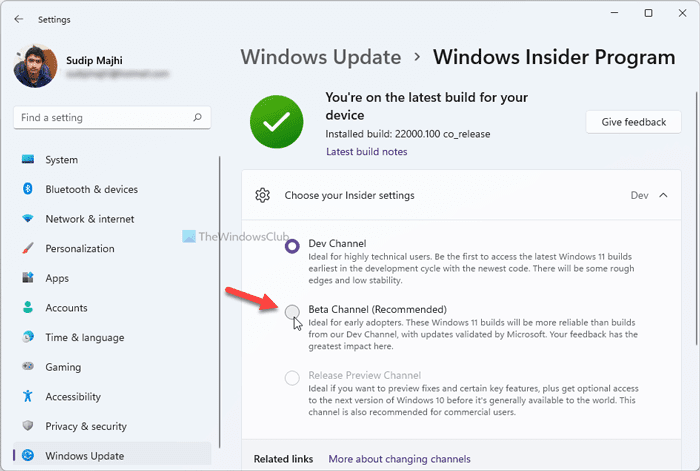
Сада затворите панел Виндовс Сеттингс(Windows Settings) и поново покрените рачунар. Можете се вратити на страницу да потврдите промену.
Овај пост ће вам помоћи ако не можете да промените Виндовс Инсидер канал(can’t switch Windows Insider Channel) .
Како да променим Инсајдерски канал(Insider Channel) у Windows 11/10 ?
Да бисте променили Инсајдерски канал(Insider Chanel) у Windows 11/10 , потребно је да одете у одељак Виндовс Упдате(Windows Update) , отворите подешавања програма Виндовс Инсидер(Windows Insider Program) , проширите мени и изаберете опцију Бета канал (Beta Channel ) . У оперативном систему Виндовс 10(Windows 10) можете да се одлучите за канал за преглед издања(Release Preview Channel) , али корисници Виндовса 11 то за сада не могу.
Како да напустим Виндовс Инсидер Дев(Windows Insider Dev) канал?
Можете напустити Виндовс Инсидер Дев Цханнел(Windows Insider Dev Channel) и одлучити се за Бета канал(Beta Channel) или Канал за преглед издања(Release Preview Channel) . За то морате да отворите програм Виндовс Инсидер (Windows Insider Program ) у панелу Виндовс Сеттингс(Windows Settings) и да одаберете опцију у складу са тим.
Повезано(Related) : Како се пребацити са прегледа инсајдера на стабилну верзију оперативног система Виндовс 11 .
Који је канал најбољи за програм Виндовс Инсидер(Windows Insider) ?
Различити канали су погодни за различите групе људи. Рекавши то, ако желите да тестирате све нове функције и опције у оперативном систему Виндовс 11(Windows 11) , Дев Цханнел(Dev Channel) је за вас. С друге стране, ако вам је потребна стабилност уз мало одложено ажурирање, можете се одлучити за Бета канал(Beta Channel) .
Да ли је верзија Виндовс Инсидер-а стабилна?
Мање-више, прилично су стабилни. Међутим, верзије Виндовс Инсидер(Windows Insider) -а нису намењене обичном кориснику, већ су намењене онима који желе да тестирају свој софтвер, игре итд. и да их учине компатибилним са предстојећим променама. Зато је најбоље да их не инсталирате на радним рачунарима.
То је све! Надамо се да вам је овај водич помогао да пребаците Инсајдерски канал(Insider Channel) на Виндовс 11(Windows 11) .
Прочитајте: (Read: )Како преузети ИСО датотеку Виндовс 11 Инсидер Превиев.(How to Download Windows 11 Insider Preview ISO File.)
Related posts
Не могу да променим Виндовс Инсидер канал на Виндовс 11 – Дев или Бета
Како да направите Виндовс 11 Инсидер Превиев одмах
Како преузети ИСО датотеку Виндовс 11 Инсидер Превиев
Како да преузмете Виндовс 11 сада из прегледа Инсајдера
Уређивачи контекстног менија: додавање, уклањање ставки контекстног менија у оперативном систему Виндовс 11
Престаните да минимизирате прозоре када је монитор искључен на Виндовс 11
Како променити позадину радне површине или позадину у оперативном систему Виндовс 11
Како омогућити и користити Фоцус Сессионс у оперативном систему Виндовс 11
Како инсталирати Виндовс 11 на неподржани рачунар без ТПМ-а
Виндовс 11 за предузећа и предузећа – нове функције
Како омогућити или онемогућити Снап Лаиоутс у оперативном систему Виндовс 11
Како изрезати ПДФ странице у оперативном систему Виндовс 11 помоћу алата на мрежи или бесплатног софтвера
Како да блокирате инсталирање Виндовс 11 на вашем рачунару
Како омогућити или онемогућити текстуалне сугестије у оперативном систему Виндовс 11
Прикажи или сакриј иконе у области преливања углова траке задатака у оперативном систему Виндовс 11
Како се одјавити са налога е-поште у апликацији Маил у оперативном систему Виндовс 11
Како да преместите траку задатака на врх у оперативном систему Виндовс 11 користећи Реигстри Едитор
На које издање Виндовс 11 ћете бити надограђени?
Како поставити различите позадине на различите радне површине у оперативном систему Виндовс 11
Поправи Рачунар мора да подржава грешку ТПМ 2.0 док инсталирате Виндовс 11
